เชื่อมต่อ/ควบคุมคอมพิวเตอร์ผ่านเครือข่ายด้วย KontrolPack

ควบคุมคอมพิวเตอร์ในเครือข่ายของคุณได้อย่างง่ายดายด้วย KontrolPack เชื่อมต่อและจัดการคอมพิวเตอร์ที่ใช้ระบบปฏิบัติการต่างๆ ได้อย่างง่ายดาย
Google ไม่มีแผนที่จะรองรับ Drive Service บนเดสก์ท็อป Linux โชคดีที่ในช่วงหลายปีที่ผ่านมา ไคลเอ็นต์การซิงค์บุคคลที่สามจำนวนมากได้เข้ามาที่ฉากเพื่อลดช่องว่าง Open Drive เป็นอีกวิธีที่ยอดเยี่ยมในการเข้าถึง Google Drive บน Linux
Open Drive ไม่ใช่แนวคิดใหม่ แต่สร้างความแตกต่างด้วยการนำเสนออินเทอร์เฟซที่ใช้งานง่าย โดยไม่ต้องเสียค่าธรรมเนียม เช่น Insync หรือ OverGrive ในบทช่วยสอนนี้ เราจะพูดถึงวิธีการตั้งค่าระบบ Open Drive บน Linux
หมายเหตุ: หากต้องการใช้ Open Drive บน Linux คุณต้องมีบัญชี Google หากคุณยังไม่มี คลิกที่นี่เพื่อสร้างใหม่
ติดตั้ง Open Drive บน Linux
เนื่องจาก Open Drive เป็นไคลเอ็นต์การซิงค์บุคคลที่สามกับ Google ไดรฟ์ คุณจะไม่พบลิงก์ดาวน์โหลดแอปนี้บนเว็บไซต์ Google ผู้ใช้ที่ต้องการซิงค์ไฟล์ของตนบน Linux กับแอปต้องได้รับโดยตรงจากหน้า GitHub ของนักพัฒนาซอฟต์แวร์
อย่างเป็นทางการ Open Drive พร้อมใช้งานสำหรับ Ubuntu และ Debian ผ่านแพ็คเกจ DEB , Fedora และ OpenSUSE ผ่าน RPM รวมถึงแพ็คเกจ Snap และ AppImage หากต้องการเริ่มการติดตั้งแอปพลิเคชัน ให้กดCtrl + Shift + TหรือCtrl + Alt + Tบนแป้นพิมพ์เพื่อเปิดหน้าต่างเทอร์มินัล จากนั้น ทำตามคำแนะนำด้านล่างที่สอดคล้องกับระบบปฏิบัติการ Linux ที่คุณเลือก
อูบุนตู
ผู้บน Ubuntu สามารถดาวน์โหลดแพ็คเกจ DEB เพื่อติดตั้ง Open Drive หากต้องการรับแพ็คเกจ ให้ไปที่เซสชันเทอร์มินัลแล้วใช้ เครื่องมือwget เพื่อดาวน์โหลด Open Drive รุ่นล่าสุด
cd /tmp
wget https://github.com/liberodark/ODrive/releases/download/0.2.2/odrive_0.2.2_amd64.deb
ด้วยแพ็คเกจที่ดาวน์โหลดไปยังโฟลเดอร์ “tmp” ให้ใช้ เครื่องมือติดตั้งdpkg เพื่อโหลด Open Drive บน Ubuntu PC ของคุณ
sudo dpkg -i *.deb
เสร็จสิ้นการติดตั้งบน Ubuntu โดยใช้แพกเกจติดตั้ง
sudo apt ติดตั้ง -f
เดเบียน
Open Drive สามารถติดตั้งได้บน Debian Linux ผ่านไฟล์แพ็คเกจ DEB ที่ดาวน์โหลดได้ หากต้องการใช้แพ็คเกจนี้สำหรับการติดตั้ง ให้ไปที่เซสชันเทอร์มินัลแล้วใช้คำสั่งCDเพื่อย้ายไปยังไดเร็กทอรี "tmp" จากนั้นเรียกใช้เครื่องมือwgetเพื่อดาวน์โหลดรุ่นล่าสุด
cd /tmp
wget https://github.com/liberodark/ODrive/releases/download/0.2.2/odrive_0.2.2_amd64.deb
เมื่อการดาวน์โหลดเสร็จสิ้น ให้ใช้เครื่องมือการติดตั้งdpkgเพื่อตั้งค่า Open Drive บน Debian Linux
sudo dpkg -i *.deb
เมื่อการติดตั้งแพ็คเกจ DEB เสร็จสมบูรณ์ คุณอาจพบข้อผิดพลาดบางอย่าง โดยหลักแล้ว การขึ้นต่อกันบางอย่างอาจล้มเหลวในการติดตั้ง ในการแก้ไขปัญหานี้ ให้ติดตั้ง apt-get install
sudo apt-get install -f
โปรดทราบว่า Debian บางรุ่นอาจล้าหลังเกินกว่าจะรองรับแพ็คเกจ Open Drive DEB ลองใช้ AppImage หรือ Snap หากคุณพบปัญหา
Arch Linux
ดูเหมือนว่า Arch Linux AUR จะมีทุกแพ็คเกจสำหรับการติดตั้ง ในกรณีของ Open Drive น่าเสียดายที่ไม่มีบิลด์ที่พร้อมใช้งาน โชคดีที่ Arch Linux รองรับแพ็คเกจ Snap และสามารถเรียกใช้ AppImages ได้เช่นกัน ดังนั้น หากคุณเป็นแฟนของ Arch ที่ต้องการใช้ Open Drive ให้ลองใช้คำแนะนำเหล่านั้นแทน!
Fedora Linux
ผู้พัฒนา Open Drive รองรับระบบปฏิบัติการ Linux ที่ใช้ RedHat เป็นอย่างดี โดยให้ไฟล์ RPM บนหน้า GitHub ที่ผู้ใช้สามารถดาวน์โหลดได้ ในการรับมัน คุณไม่จำเป็นต้องวุ่นวายกับคำสั่งดาวน์โหลดใดๆ ให้ใช้ประโยชน์จากความสามารถ RPM ออนไลน์ของ DNF แทน
sudo dnf ติดตั้ง https://github.com/liberodark/ODrive/releases/download/0.2.2/odrive-0.2.2.x86_64.rpm -y
OpenSUSE Linux
ต้องการใช้ Open Drive บน OpenSUSE Linux หรือไม่? ถ้าใช่ ให้ใช้คำสั่งCDเพื่อย้ายไปยังโฟลเดอร์ "tmp" หลังจากนั้นคว้าแฟ้มแพคเกจ RPM กับwget
cd /tmp wget https://github.com/liberodark/ODrive/releases/download/0.2.2/odrive-0.2.2.x86_64.rpm
เมื่อดาวน์โหลดไฟล์ RPM เสร็จแล้ว ให้ติดตั้งด้วย:
sudo zypper ติดตั้ง odrive-0.2.2.x86_64.rpm
สแน็ปแพ็คเกจ
Open Drive อยู่ใน Snap store ดังนั้นหากคุณใช้ Linux OS ที่รองรับ Snapd การติดตั้งจะง่ายและรวดเร็ว ในการเริ่มต้นการติดตั้งตรวจสอบให้แน่ใจว่าคุณมีรันไทม์ Snap ทำงานบน Linux PC ของคุณ จากนั้นติดตั้งกับสแน็ปติดตั้ง
sudo snap ติดตั้ง odrive-อย่างไม่เป็นทางการ
AppImage
ระบบปฏิบัติการ Linux ทุกเครื่องสามารถเรียกใช้ AppImage ได้ ดังนั้นหากคุณไม่สามารถเรียกใช้ไฟล์ Snaps, DEB หรือ RPM ได้ นี่เป็นวิธีที่ยอดเยี่ยมในการใช้แอป หากต้องการรับ Open Drive รุ่น AppImage ให้เริ่มต้นด้วยการสร้างโฟลเดอร์ "AppImages" ใหม่ จากนั้นดาวน์โหลดด้วยwgetและเริ่มแอพ!
mkdir -p ~/AppImages cd ~/AppImages wget https://github.com/liberodark/ODrive/releases/download/0.2.2/OpenDrive.0.2.2.AppImage chmod +x OpenDrive.0.2.2.AppImage ./ OpenDrive.0.2.2.AppImage
ซิงค์ Google ไดรฟ์กับ Open Drive
ในการซิงค์ไฟล์ของคุณกับ Open Drive ให้เปิดแอปบนเดสก์ท็อป Linux โดยเปิด "Open Drive" จากเมนูแอปของคุณ เมื่อเปิดแล้ว ให้ทำตามคำแนะนำทีละขั้นตอนด้านล่างเพื่อซิงค์ไฟล์
ขั้นตอนที่ 1:เมื่อแอปเปิดขึ้น คุณจะเห็นหน้าที่ระบุว่า "ต้องตั้งค่า" โดยมีปุ่มสีน้ำเงินที่ด้านล่างขวาของหน้าจอที่ระบุว่า "ถัดไป" คลิกปุ่มสีน้ำเงินเพื่อไปยังหน้าถัดไป
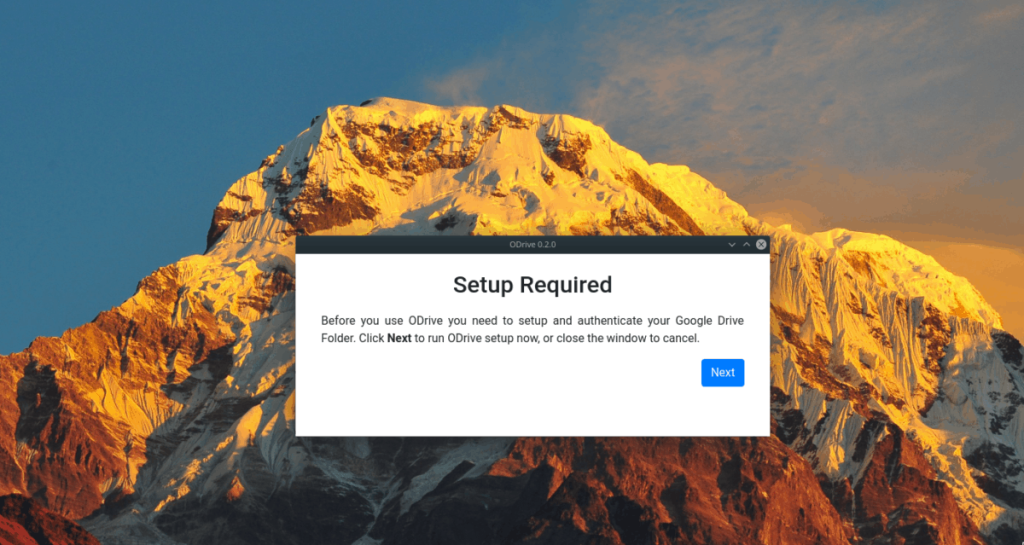
ขั้นตอนที่ 2:ในหน้าถัดไป คุณจะได้รับคำแนะนำให้เชื่อมต่อบัญชี Google ของคุณกับ Open Drive ทำตามสิ่งที่แอปบอกเพื่อเชื่อมต่อ
ขั้นตอนที่ 3:หลังจากเชื่อมต่อบัญชี Google ของคุณกับแอปแล้ว แอปจะระบุว่าจะดาวน์โหลดไฟล์ของคุณไปที่ใด หากคุณไม่ชอบตำแหน่งเริ่มต้น ให้คลิก "เรียกดู" หรือคลิก “ซิงโครไนซ์” เพื่อดาวน์โหลดข้อมูลของคุณ
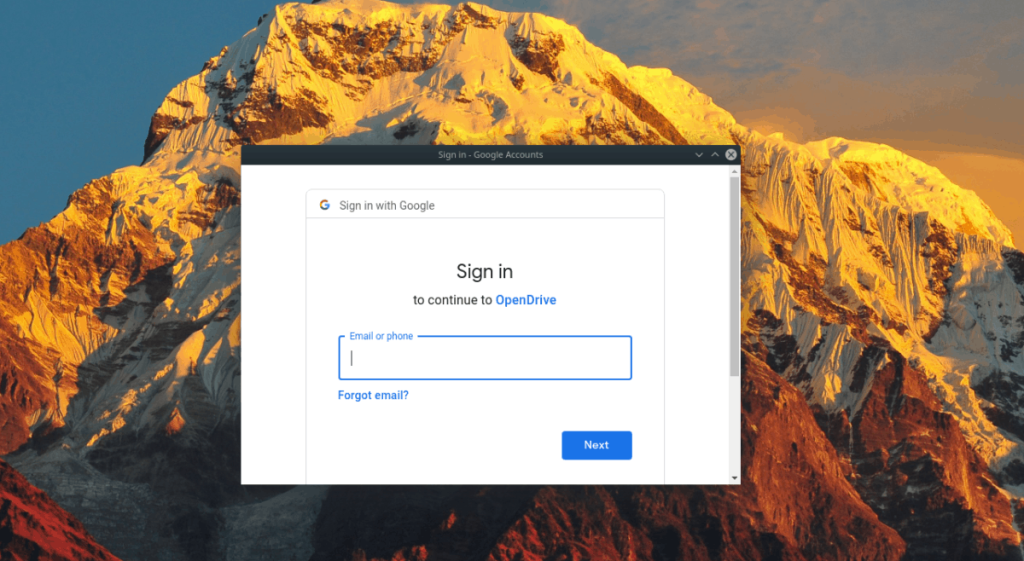
ในการเข้าถึงไฟล์ของคุณ (หรืออัปโหลดรายการ) ให้เปิดตัวจัดการไฟล์ Linux และไปที่:
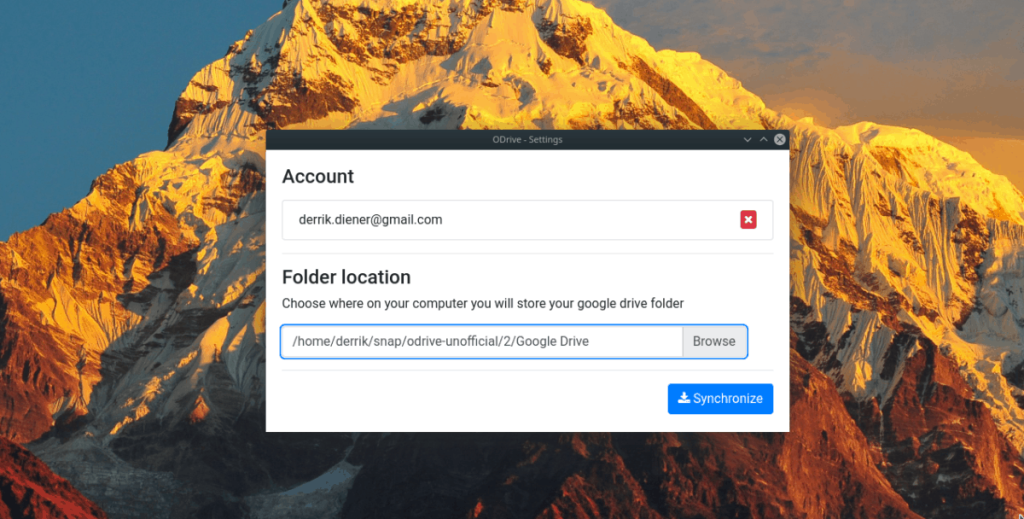
/home/ชื่อผู้ใช้/snap/odrive-unofficial/2/Google Drive/
ควบคุมคอมพิวเตอร์ในเครือข่ายของคุณได้อย่างง่ายดายด้วย KontrolPack เชื่อมต่อและจัดการคอมพิวเตอร์ที่ใช้ระบบปฏิบัติการต่างๆ ได้อย่างง่ายดาย
คุณต้องการทำงานซ้ำๆ โดยอัตโนมัติหรือไม่? แทนที่จะต้องกดปุ่มซ้ำๆ หลายครั้งด้วยตนเอง จะดีกว่าไหมถ้ามีแอปพลิเคชัน
iDownloade เป็นเครื่องมือข้ามแพลตฟอร์มที่ช่วยให้ผู้ใช้สามารถดาวน์โหลดเนื้อหาที่ไม่มี DRM จากบริการ iPlayer ของ BBC ได้ โดยสามารถดาวน์โหลดวิดีโอทั้งสองในรูปแบบ .mov ได้
เราได้ครอบคลุมคุณลักษณะของ Outlook 2010 ไว้อย่างละเอียดแล้ว แต่เนื่องจากจะไม่เปิดตัวก่อนเดือนมิถุนายน 2010 จึงถึงเวลาที่จะมาดู Thunderbird 3
นานๆ ทีทุกคนก็อยากพักบ้าง ถ้าอยากเล่นเกมสนุกๆ ลองเล่น Flight Gear ดูสิ เป็นเกมโอเพนซอร์สฟรีแบบมัลติแพลตฟอร์ม
MP3 Diags คือเครื่องมือขั้นสุดยอดสำหรับแก้ไขปัญหาในคอลเลกชันเพลงของคุณ สามารถแท็กไฟล์ MP3 ของคุณได้อย่างถูกต้อง เพิ่มปกอัลบั้มที่หายไป และแก้ไข VBR
เช่นเดียวกับ Google Wave, Google Voice ได้สร้างกระแสฮือฮาไปทั่วโลก Google มุ่งมั่นที่จะเปลี่ยนแปลงวิธีการสื่อสารของเรา และนับตั้งแต่นั้นมาก็กำลังกลายเป็น...
มีเครื่องมือมากมายที่ช่วยให้ผู้ใช้ Flickr สามารถดาวน์โหลดรูปภาพคุณภาพสูงได้ แต่มีวิธีดาวน์โหลด Flickr Favorites บ้างไหม? เมื่อเร็ว ๆ นี้เราได้...
การสุ่มตัวอย่างคืออะไร? ตามข้อมูลของ Wikipedia “คือการนำส่วนหนึ่งหรือตัวอย่างจากการบันทึกเสียงหนึ่งมาใช้ซ้ำเป็นเครื่องดนตรีหรือ...
Google Sites เป็นบริการจาก Google ที่ช่วยให้ผู้ใช้โฮสต์เว็บไซต์บนเซิร์ฟเวอร์ของ Google แต่มีปัญหาหนึ่งคือไม่มีตัวเลือกสำรองข้อมูลในตัว



![ดาวน์โหลด FlightGear Flight Simulator ฟรี [สนุกเลย] ดาวน์โหลด FlightGear Flight Simulator ฟรี [สนุกเลย]](https://tips.webtech360.com/resources8/r252/image-7634-0829093738400.jpg)




